Slik kartlegger du en nettverksstasjon ved bruk av Windows 7, Vista eller Windows Server 2008

Kartlegge en nettverksstasjon ved bruk av Windows 7, WindowsVista eller Windows Server 2008 er lett, ikke sant? Basert på antall e-poster jeg får spørsmål om hvordan jeg gjør det, er det ikke så enkelt som Microsoft antagelig hadde ment. Men det er enkelt når jeg viser deg hvor det er skjult, så som en bonus, Jeg vil også vise deg hvordan du gjør det fra CMD-linjen.
Først, her er standardmetoden som bruker Windows Utforsker.
Slik kartlegger du en nettverksstasjon i Windows 7, Windows Vista og Windows Server 2008 ved hjelp av Windows Utforsker
1. Klikk Windows Start-knapp, datamaskin

2. Klikk Kartnettverk Kjøre; Jeg vet, det var skjult :)

3. Å velge de Drive Letter (Jeg velger Z i eksempelet mitt), Type eller Bla til Server Share, Kryss av Koble til på nytt ved pålogging Merk av hvis du vil at kartleggingen skal være vedvarende (forbli etter omstart). Klikk ferdig når ferdig.
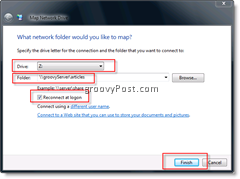
FERDIG! Jeg fortalte deg at det var lett!
OK, la oss nå se hvordan du gjør det fra CMD-linje grensesnitt.
Slik kartlegger du en nettverksstasjon i Windows 7, Vista og Windows Server 2008 ved å bruke CMD Line
1. Klikk Windows Start Knapp og Type CMD deretter Press Angi nøkkel
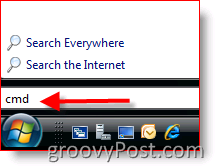
2. Type nettbruk z: / vedvarende: ja servernameshare og trykk Tast inn
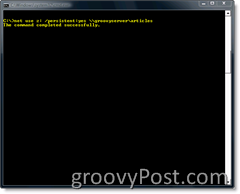
Fra eksemplet over kan du gjerne bruke stasjonsbokstaven du ønsker. Bruk en * for å velge neste tilgjengelige stasjonsbrev som for øyeblikket ikke er tilordnet noe.
Du kan også ekskludere / vedvarende bryteren hvis du ikke vil at kartleggingen skal være permanent (vedvarende etter omstart). I tillegg kan du bruke IP-adressen til serveren / arbeidsstasjonen hvis du vil.
Én annen merknad, forutsetter at kommandostrengen ovenfor også har tilgang til serveren som du prøver å få tilgang til. Hvis du trenger å koble til ved hjelp av en annen konto, bruker du følgende kommando:
nettbruk z: / vedvarende: ja \ servernameshare / u: domainaccount passord
Forvirret? Flere spørsmål? ELSKER groovyPost.com? Legg igjen en kommentar eller legg inn spørsmålet ditt i forumet.
![Aktiver trådløs LAN-støtte på Windows Server 2008 [Slik gjør du det]](/images/windows-server/enable-wireless-lan-support-on-windows-server-2008-how-to.png)




![Microsoft Virtual Server 2005 R2 SP1-oppdatering [Release Alert]](/images/virtual-server/microsoft-virtual-server-2005-r2-sp1-update-release-alert.png)


![Microsoft slipper Windows Server 2008 RC0 [groovyNews]](/templates/tips/dleimages/no_image.jpg)

Legg igjen en kommentar